Gmail beta dönemlerinden beri kullandığım ve özelliklerini fazlasıyla beğendiğim email servisi.Beni gmail e bu kadar bağlayan elbetteki çoğu işlerimi kolayca yapabilmeme imkan tanıması.Bildiğinizi gibi blogumda gmail ile alakalı onu etkin kullanmanızı sağlayan bir çok yazı sizlerle paylaştım.Bu yazımda ise istemediğiniz e-mailleri nasıl engelleyebilirsiniz onu sizlerle paylaşacağım.
>>>>>Gmail de Kendi Arkaplan Resminizi Kullanın
E-maillerinizle ne kadar sık ilgileniyorsunuz bilmiyorum ama fazlasıyla mail okuyan ve bunlara önem veren birisiyseniz eğer her gün posta kutunuza düşen spam maillerden eminim rahatsızsınızdır.Günün birinde bir dosyaya ulaşmak için üye olduğunuz forum sitesi ya da mailinize bir şekilde ulaşmış spam servislerinin mail bombardımanına maruz kalmış olabilirsiniz.Kurtulmanın yolu elbette bu mailleri engellemek
>>>>>Gmail de Gönderdiğiniz Mailleri Geri Alın
Paki gmail de mailler nasıl engellenir ?
Gmail hesabınıza giriş yapın ve arama çubuğunun yanındaki ok işaretine tıklayın.
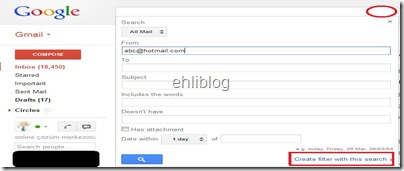
Aşağıya doğru açılan bir sayfa göreceksiniz.Buraya filtrelemek istediğiniz mail adresini girin.
Hemen alt kısımda “Create filter with this search” butonuna basın.
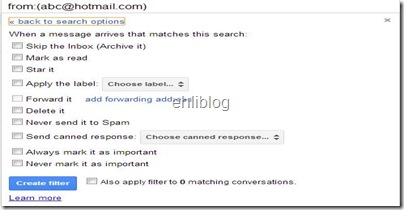
Karşınıza bu mail adresini farklı şekilde yönlendirebileceğiniz seçenekler görüntülenecek.Örneğin Gelen kutusuna düşürme, otomatik olarak etiketle, spam a düşürme, daima önemli olarak işaretle, daima önemsiz olarak işaretle, sil gibi.Bu mail adresinden gelen maillerin nasıl düzenlenmesini istiyorsanız o şekilde ayarlamalarınızı yapın ve Create filter butonuna basın.
Artık az önce yazdığınız mail adresi ile ilgili bir girişimde bulunarak buradan gelen maillere otomatik bir işlem uyguladınız.Tabii bu mail adreslerinin sayısını artırarak aynı filtreyi birden fazla mail adresine uygulayabilirsiniz.Örneğin alışveriş sitelerinden gelen mailleler alışveriş etiketinde toplayabilir ya da önemli kişilerden gelen mailleri direkt olarak önemli işaretleyebilirsiniz.Ya da yazıda da belirttiğim gibi spam mailleri direkt olarak silebilirsiniz.
>>>>>Tek Gmail Hesabıyla Sınırsız Mail Hesabı Oluşturun
Gmail in farklı alternatifler içeren etkili özelliklerini yazılarımda paylaşmaya devam edeceğim.Takipte kalın…
Kaynak :http://www.ehliblog.com/2012/11/gmail-mail-adresi-engelle.html
>>>>>Gmail de Kendi Arkaplan Resminizi Kullanın
E-maillerinizle ne kadar sık ilgileniyorsunuz bilmiyorum ama fazlasıyla mail okuyan ve bunlara önem veren birisiyseniz eğer her gün posta kutunuza düşen spam maillerden eminim rahatsızsınızdır.Günün birinde bir dosyaya ulaşmak için üye olduğunuz forum sitesi ya da mailinize bir şekilde ulaşmış spam servislerinin mail bombardımanına maruz kalmış olabilirsiniz.Kurtulmanın yolu elbette bu mailleri engellemek
>>>>>Gmail de Gönderdiğiniz Mailleri Geri Alın
Paki gmail de mailler nasıl engellenir ?
Gmail hesabınıza giriş yapın ve arama çubuğunun yanındaki ok işaretine tıklayın.
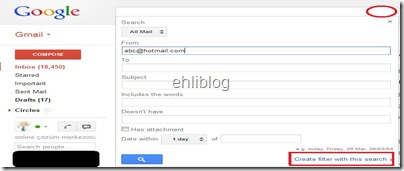
Aşağıya doğru açılan bir sayfa göreceksiniz.Buraya filtrelemek istediğiniz mail adresini girin.
Hemen alt kısımda “Create filter with this search” butonuna basın.
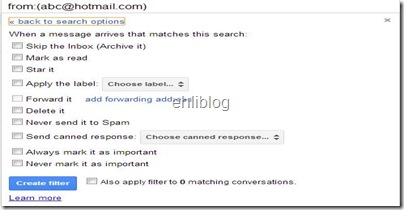
Karşınıza bu mail adresini farklı şekilde yönlendirebileceğiniz seçenekler görüntülenecek.Örneğin Gelen kutusuna düşürme, otomatik olarak etiketle, spam a düşürme, daima önemli olarak işaretle, daima önemsiz olarak işaretle, sil gibi.Bu mail adresinden gelen maillerin nasıl düzenlenmesini istiyorsanız o şekilde ayarlamalarınızı yapın ve Create filter butonuna basın.
Artık az önce yazdığınız mail adresi ile ilgili bir girişimde bulunarak buradan gelen maillere otomatik bir işlem uyguladınız.Tabii bu mail adreslerinin sayısını artırarak aynı filtreyi birden fazla mail adresine uygulayabilirsiniz.Örneğin alışveriş sitelerinden gelen mailleler alışveriş etiketinde toplayabilir ya da önemli kişilerden gelen mailleri direkt olarak önemli işaretleyebilirsiniz.Ya da yazıda da belirttiğim gibi spam mailleri direkt olarak silebilirsiniz.
>>>>>Tek Gmail Hesabıyla Sınırsız Mail Hesabı Oluşturun
Gmail in farklı alternatifler içeren etkili özelliklerini yazılarımda paylaşmaya devam edeceğim.Takipte kalın…
Kaynak :http://www.ehliblog.com/2012/11/gmail-mail-adresi-engelle.html

